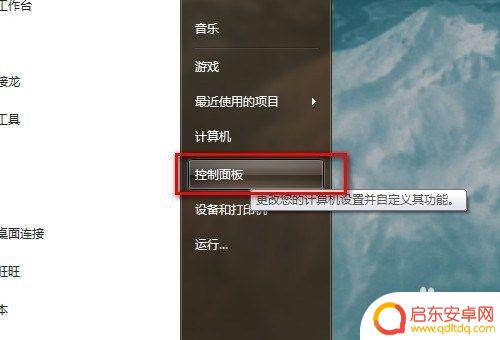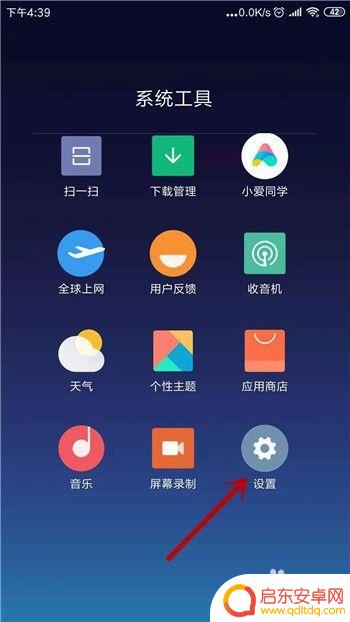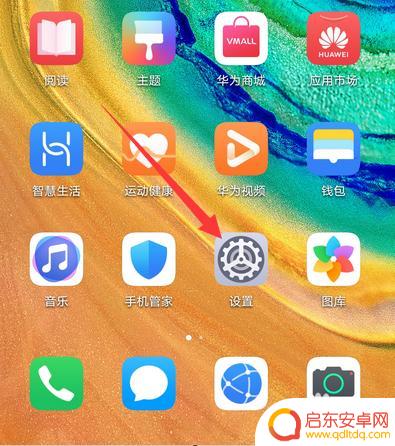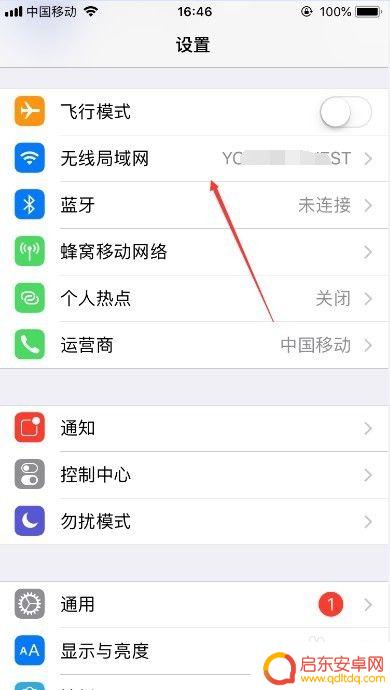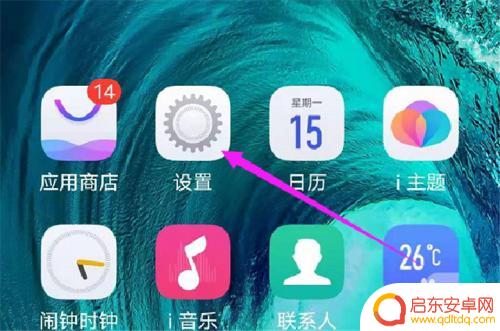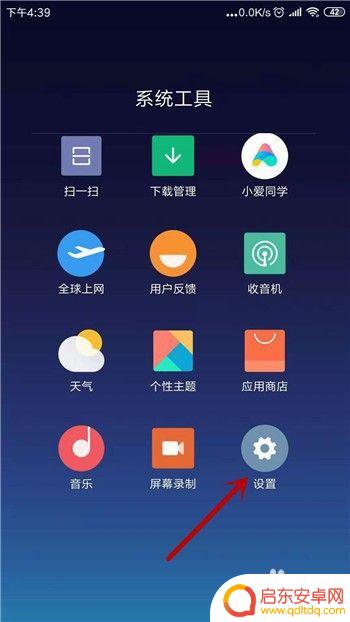苹果手机怎么连接无限网 如何在苹果手机上连接无线网络
如今手机已经成为人们生活中不可或缺的一部分,而苹果手机作为其中的佼佼者,其强大的功能和用户友好的操作界面备受人们的青睐。在日常使用中连接无线网络成为了我们不可或缺的需求之一。如何在苹果手机上连接无线网络,成为了许多苹果手机用户关注的问题。接下来我们将一起探讨一下苹果手机如何连接无线网络的方法和技巧。无论是在家中、办公室还是公共场所,通过简单的设置,让我们的苹果手机能够快速连接到无线网络,享受畅快的上网体验。
如何在苹果手机上连接无线网络
操作方法:
1.首先点击桌面上的“设置”图标,然后再在“设置”页面我们点击“无线局域网”功能键。在该功能键右侧我们还能看到“未连接”三个字。
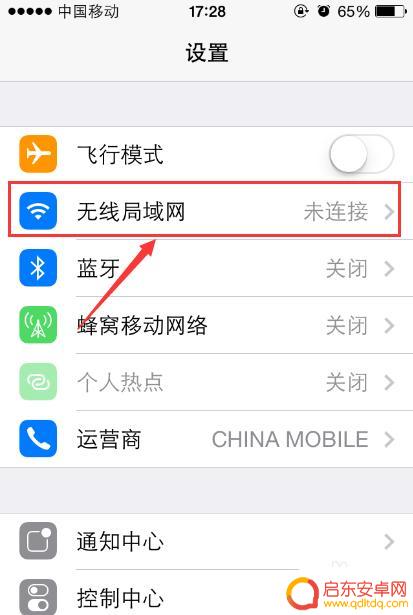
2.我们也可以在苹果手机屏幕处从下往上拉,这时会出现一个隐藏页面。在该页面中我们点击最上方左侧过来的第二个图标(即无线网图标)。
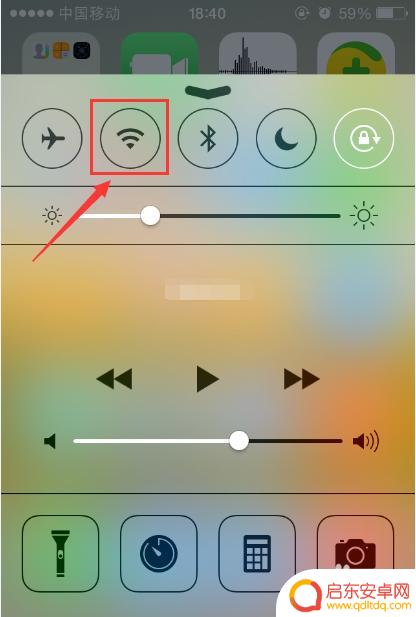
3.通过第一步骤或者第二步骤的操作,这时手机就会出现“无线局域网”页面。在选取网络栏下方会出现一些手机能够收到无线信号的wifi名称列表,从中我们点击需要连接的无线网。
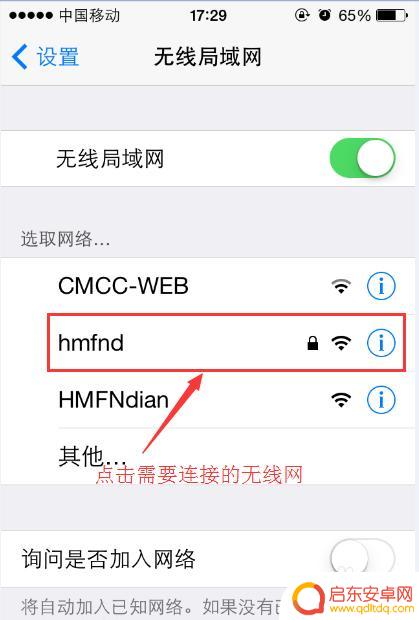
4.点击无线网络之后会弹出输入该网络密码的页面,在“密码”栏中我们准确输入该无线网络的密码,然后点击右上角的“加入”。
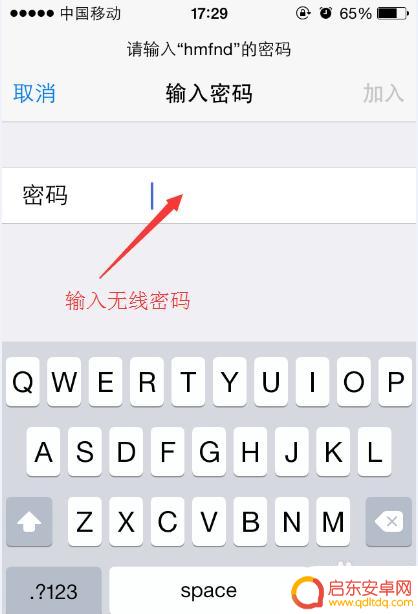
5.成功连接无线网后,在“无线局域网”页面我们可以看到所连接的无线网的左侧有个“勾”,而且在手机屏幕最上方处会出现无线网的图标。
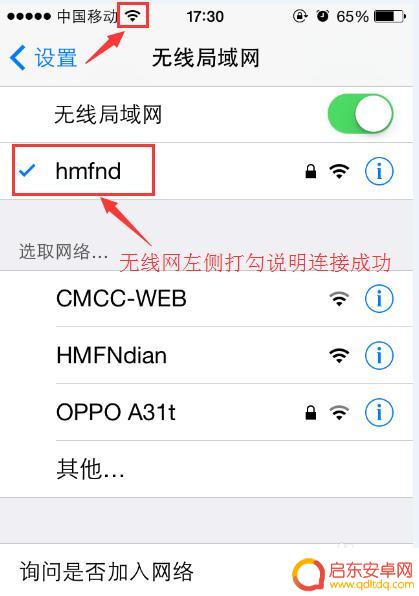
6.那连接的无线网络想要关闭它又怎么操作呢?还是在“无线局域网”页面,我们点击最上方的无线局域网右侧的绿色按钮,之后该按钮会白色后说明已经关闭了无线网络了。
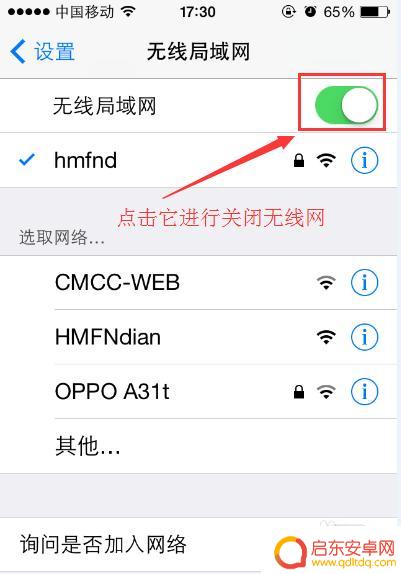
7.也可以通过步骤二的操作,然后在苹果手机隐藏页面我们点击无线网络图标进行关闭无线网络。
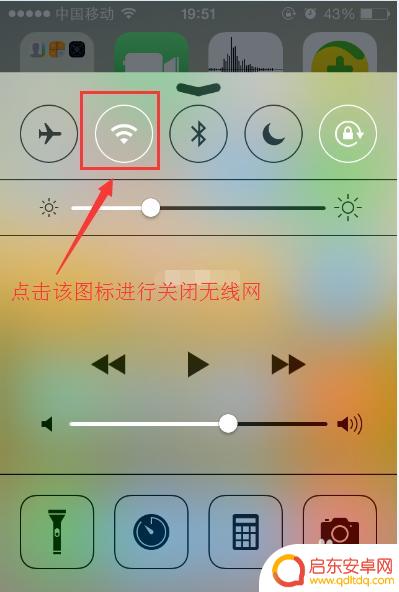
以上是关于如何连接无线网络的所有内容,如果您需要,您可以根据这些步骤进行操作,希望对大家有所帮助。
相关教程
-
怎么给电脑连接网络 无线网络如何连接到电脑
电脑已经成为我们日常生活中不可或缺的工具,而连接网络更是使用电脑的基本需求之一,要给电脑连接网络,通常可以通过有线连接或者无线连接来实现。无线网络的连接方式更加灵活方便,只需一...
-
手机无线网连接上但是显示不可上网 手机连接上WiFi但无法上网是怎么回事
当我们使用手机连接上无线网络时,有时会遇到一种情况,即虽然手机显示已经成功连接上了WiFi,但却无法上网,这种情况让人感到困惑和烦恼,不知道该...
-
华为手机怎么连无线网 华为手机如何连接无线网络
现代社会,无线网络已经成为人们生活中不可缺少的一部分,作为一款领先的智能手机品牌,华为手机不仅在性能上有着出色的表现,而且其连接无线网络的功能也非常强大。华为手机如何连接无线网...
-
苹果手机怎么关闭自动连接无线网 怎样禁止苹果手机自动连接WiFi网络
手机连上了无线网络,能让我们随时随地畅享互联网的便利,但有时当我们处于某个公共场所或是公共WiFi范围内时,手机会自动连接网络,带来麻烦,而对于...
-
vivo怎样连接无线网 vivo手机无法连接wifi怎么办
vivo手机作为一款智能手机,在连接无线网络时可能会遇到一些问题,如果您的vivo手机无法连接WiFi,可能是由于网络设置问题、信号干扰或设备故障所致。在这种情况下,您可以尝试...
-
手机连接不上无线网络怎么办 手机连接wifi但无法上网怎么办
手机连接不上无线网络是许多人在日常生活中经常遇到的问题,当手机连接wifi却无法上网时,可能是因为密码错误、信号不稳定或是网络设置问题等原因造成的。遇到这种情况,我们可以尝试重...
-
手机access怎么使用 手机怎么使用access
随着科技的不断发展,手机已经成为我们日常生活中必不可少的一部分,而手机access作为一种便捷的工具,更是受到了越来越多人的青睐。手机access怎么使用呢?如何让我们的手机更...
-
手机如何接上蓝牙耳机 蓝牙耳机与手机配对步骤
随着技术的不断升级,蓝牙耳机已经成为了我们生活中不可或缺的配件之一,对于初次使用蓝牙耳机的人来说,如何将蓝牙耳机与手机配对成了一个让人头疼的问题。事实上只要按照简单的步骤进行操...
-
华为手机小灯泡怎么关闭 华为手机桌面滑动时的灯泡怎么关掉
华为手机的小灯泡功能是一项非常实用的功能,它可以在我们使用手机时提供方便,在一些场景下,比如我们在晚上使用手机时,小灯泡可能会对我们的视觉造成一定的干扰。如何关闭华为手机的小灯...
-
苹果手机微信按住怎么设置 苹果手机微信语音话没说完就发出怎么办
在使用苹果手机微信时,有时候我们可能会遇到一些问题,比如在语音聊天时话没说完就不小心发出去了,这时候该怎么办呢?苹果手机微信提供了很方便的设置功能,可以帮助我们解决这个问题,下...